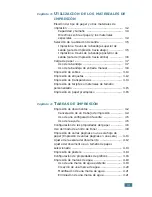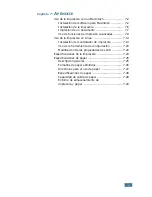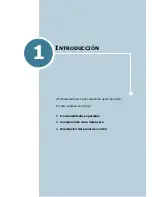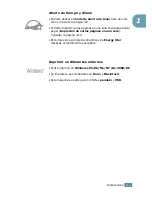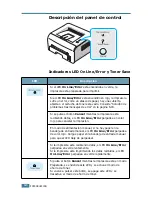Содержание ML 1740 - B/W Laser Printer
Страница 17: ...INTRODUCCI N 1 8 NOTA...
Страница 55: ...UTILIZACI N DE LOS MATERIALES DE IMPRESI N 3 18 NOTA...
Страница 117: ...SOLUCI N DE PROBLEMAS 6 24 NOTA...
Страница 147: ...AP NDICE 7 30 Svc Card...
Страница 152: ...Home Visite nuestra p gina Web en www samsungprinter com Rev 1 00...